Datu attēlojums vizuālā veidā palīdz vieglāk izprast un analizēt datus. Datu attēlošanai tiek izmantotas dažādas Python bibliotēkas, un viena šāda bibliotēka ir Streamlit. Streamlit tiek plaši izmantots datu vizualizēšanai dažādās jomās, piemēram, datu zinātnēs un mašīnmācībā, lai parādītu datus vai rezultātus reprezentatīvā formā.
Dažos gadījumos lietotājiem ir jāattēlo vai jāatspoguļo datu sadalījums pa reģioniem. Šādās situācijās lietotāji var vizualizēt datus ģeogrāfiski, izmantojot kartes.
Šajā emuārā mēs parādīsim, kā attēlot datus kartē Streamlit.
Kā attēlot datus kartē Streamlit?
Lai vizualizētu datus vai ģenerētos rezultātus ģeogrāfiski, attēlojiet datus kartē programmā Streamlit. Lai to izdarītu, izpildiet norādītās instrukcijas.
1. darbība. Pārejiet uz projektu direktoriju
Vispirms projicējiet direktoriju, izmantojot ' cd
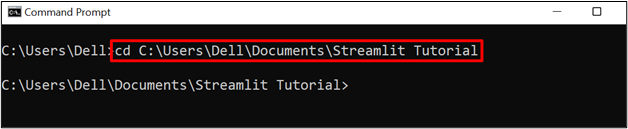
Piezīme: Ieteicams mēģināt strādāt virtuālajā vidē, jo tā tiek uzskatīta par labu pieeju un izolē pip un visus nepieciešamos moduļus, pakotnes un bibliotēkas. Virtuālo vidi var instalēt un iestatīt, izmantojot mūsu saistīto rakstu ' ”.
2. darbība: aktivizējiet virtuālo vidi
Pēc tam aktivizējiet virtuālo vidi, izmantojot tālāk norādīto komandu:
streamlitenv\Scripts\activate
Iepriekš minētajā komandā mēs aktivizējam ' streamlitenv ” virtualenv:
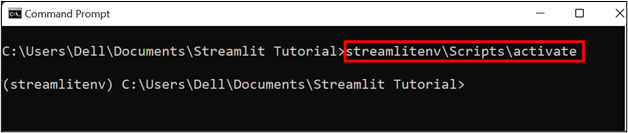
3. darbība. Instalējiet Streamlit
Pēc tam instalējiet racionalizēto Python bibliotēku, izmantojot doto komandu:
pip uzstādīt plūstošs
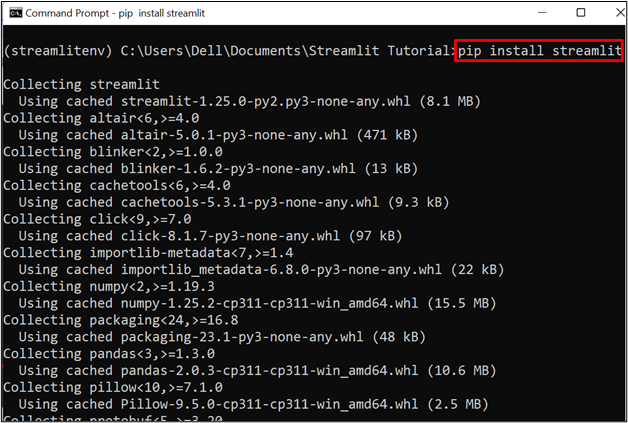
Zemāk redzamā izvade norāda, ka esam instalējuši straumli aktivizējā virtualenv:
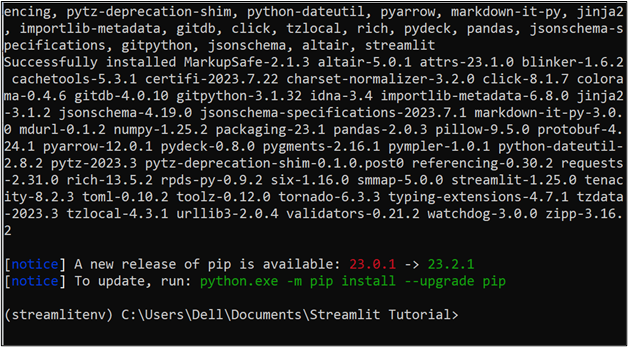
4. darbība: attēlojiet datus kartē
Tagad izveidojiet programmas failu ar nosaukumu ' Mapdata.py ”. Ielīmējiet norādīto fragmentu failā:
imports racionalizēts kā stimportēt pandas kā pd
st.title ( 'Plot Data on a Map' )
map_data = { 'gadi' : [ 53,958332 , 52.205276 , 51.509865 , 51.752022 , 52,633331 ] ,
'ilgi' : [ - 1.080278 , 0,119167 ,- 0,118092 ,- 1,257677 ,- 1,133333 ] ,
'Pilsēta' : [ 'Jorka' , 'Kembridža' , 'Londona' , 'Oksforda' , 'Leicester' ] }
df = pd.DataFrame ( kartes_dati )
st.rakstīt ( df )
st.map ( datus = df )
Iepriekš minētā fragmenta apraksts ir šāds:
-
- Vispirms importējiet vajadzīgās bibliotēkas, izmantojot “ imports ”. Lai attēlotu datus kartē, mēs esam importējuši ' pandas ' un ' plūstošs ” bibliotēkas.
- Pēc tam zvaniet uz ' virsraksts () ” metode, lai iestatītu lapas nosaukumu:
- Tagad izveidojiet datu kadrus, norādot dažus fiktīvus vai statiskus datus. Demonstrēšanai esam norādījuši platumu, garumu un pilsētas nosaukumu un saglabājuši to mapē “ kartes_dati ” mainīgais.
- Lai saistītu datus datu rāmjos, izmantojiet pandas bibliotēku, izsaucot ' Dataframe() ” metodi un nodod arī mainīgo “map_data” kā parametru.
- Lai tīmekļa lapā parādītu datu rāmi, izmantojiet straumēto ' rakstīt () 'metode un nodot datu rāmi' df ” iekavās.
- Tagad attēlojiet datus kartē, izmantojot ' karte () ” straumēšanas metode. Tā pieņem arī dažādus parametrus, piemēram, ' datus ',' Izmērs ',' krāsa ', un ' tālummaiņa ”. Lai attēlotu datus kartē, mēs esam izturējuši ' datus ” parametrs.
5. darbība. Palaidiet programmu Streamlit
Lai palaistu programmu, izmantojiet ' streamlit palaist
Izvade parāda, ka “ Mapdata.py programma tiek izpildīta vietnē localhost: 8501 ”:
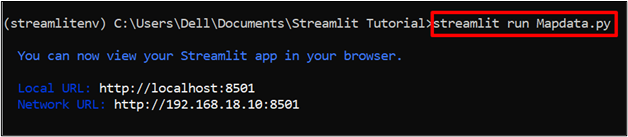
Atveriet pārlūkprogrammu, dodieties uz “http://localhost:8501” and verify if the program is executing or not. The below results show the data in dataframes and plot it on the map:
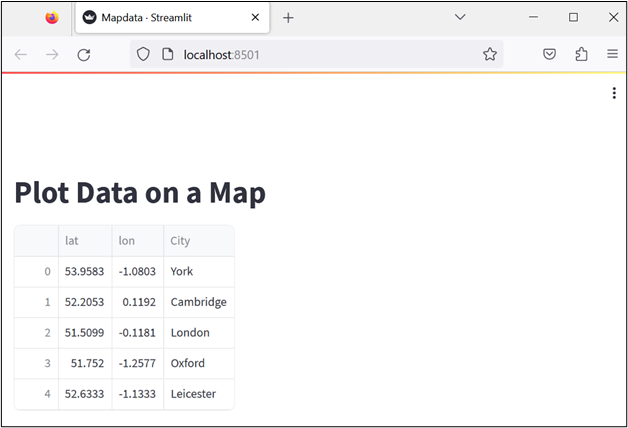
Zemāk redzamā izvade parāda datu ģeogrāfisko attēlojumu, attēlojot tos kartē:
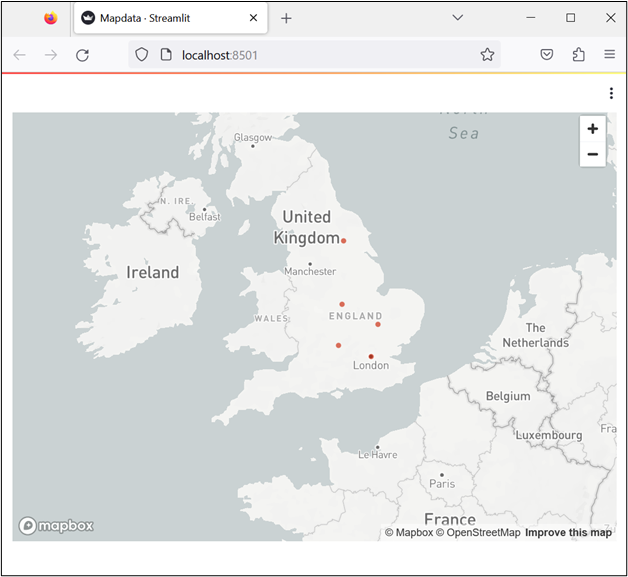
Kā nolasīt datus no CSV faila un attēlot to kartē pakalpojumā Streamlit?
Datus var nolasīt arī no ārējiem avotiem, piemēram, failiem vai datu bāzēm. Lai nolasītu vai izgūtu datus no CSV faila un attēlotu tos kartē, izpildiet sniegtos norādījumus.
1. darbība. Lasiet datus no CSV faila un uzzīmējiet tos kartē
Izveidojiet failu ar nosaukumu ' Demo1.py ” un nokopējiet tajā tālāk sniegto fragmentu:
importēt pandas kā pdimports racionalizēts kā st
st.title ( 'Plot Data on Map in Streamlit' )
df = pd.read_csv ( r 'C:\Users\Dell\Documents\Streamlit Tutorial\UKrecords.csv' )
st.dataframe ( df )
st.map ( datus = df , platuma grādos = 'gadi' , garums = 'lng' )
Iepriekš minētā koda skaidrojums ir šāds:
-
- Vispirms importējiet ' pandas ' un ' plūstošs ” bibliotēkas.
- Iestatiet lapas nosaukumu, izmantojot ' virsraksts () ” metode.
- Tagad izlasiet datus no CSV faila, izmantojot “ lasīt_csv ' metodi pandas bibliotēkā un saglabājiet datus mapē df ” mainīgais.
- Lai attēlotu no CSV iegūtos datus datu rāmī, izmantojiet “ datu rāmis() ” straumēšanas metodi un iekavās nodod mainīgo “df”.
- Lai attēlotu datus kartē, izmantojiet ' karte () ” metode. Iziet arī ' datus ',' platuma grādos ' un ' garums ” parametri iekavās.
- Šeit “ datus ' vērtība ir iestatīta kā ' df ',' platuma grādos ' un ' garums ” vērtības tiek iestatītas atbilstoši to attiecīgajām kolonnām CSV failā.
2. darbība. Palaidiet programmu
Lai palaistu programmas failu straumlitā, izmantojiet ' plūstošs skrējiens ” komandu kopā ar faila nosaukumu:
racionalizēta palaist Demo1.py
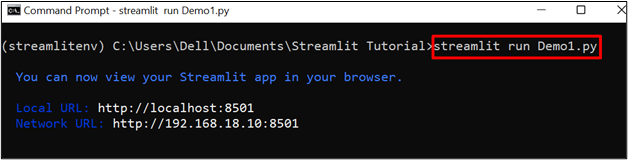
Tagad atveriet pārlūkprogrammu un dodieties uz ' http://localhost:8501 ”, lai piekļūtu plūstošajai tīmekļa lapai. Izvade parāda no CSV iegūtos datus racionalizētos datu kadros, kā arī attēlo tos kartē:
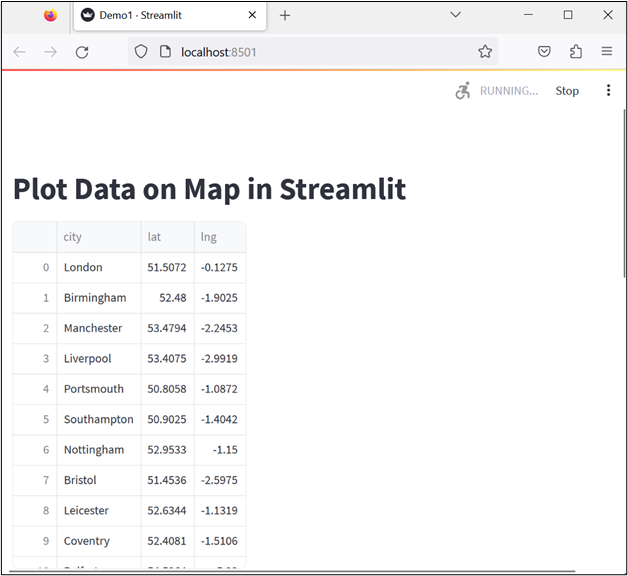
Tālāk esošie rezultāti parāda datu reģionālo attēlojumu, attēlojot tos straumētā kartē:
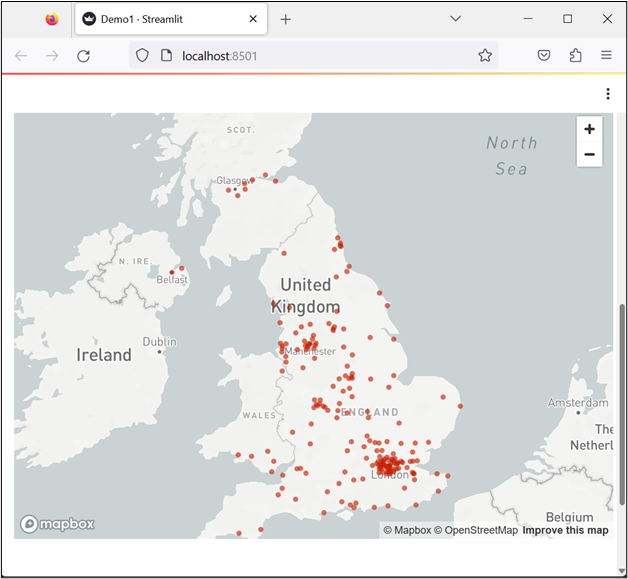
Tas viss attiecas uz datu attēlošanu kartē plūstošā apgaismojumā.
Secinājums
Lai kartē attēlotu datus straumētā veidā, vispirms izveidojiet programmas failu un importējiet programmā nepieciešamos moduļus, pandas un straumlitus. Pēc tam programmā norādiet fiktīvos datus un saglabājiet tos pandas datu rāmjos, izmantojot “ pd.Dataframe() ” metode. Lietotāji var arī nolasīt datus no CSV faila, izmantojot “ b ” metode. Tagad attēlojiet datus kartē, izmantojot ' st.map() ” straumēšanas metode. Šis emuārs ir parādījis, kā Streamlit kartē attēlot datus.